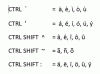Za ukrivljenost slik v Adobe Illustratorju lahko uporabite katero koli od orodij Warp, ki se nahajajo v meniju Učinki. Ti vam omogočajo, da sliko po potrebi ukrivite v različne oblike, kot so loki ali oblike zastav. Učinek lahko prilagodite tako, da bo slika nekoliko ali močno ukrivljena. Drug način ukrivljenosti slik je ustvarjanje lastne ukrivljene poti z orodjem Pen Tool. Postavite sliko pod ukrivljeno pot in uporabite Envelope Distort, da bo slika dobila obliko te poti.
Korak 1
Odprite nov dokument Illustratorja in vstavite sliko, tako da kliknete meni »Datoteka« in izberete »Mesto«. Izberite sliko, ki jo želite ukriviti, in kliknite »V redu«.
Video dneva
2. korak
Kliknite meni »Effect« in izberite »Warp« in nato kliknite »Arc«. Odpre se plošča Warp Options. Kliknite potrditveno polje »Predogled«, da vidite, kako se slika spreminja, ko spreminjate nastavitve.
3. korak
Izberite "Horizontalno", da sliko ukrivite vzdolž vodoravne osi, ali "Navpično", da jo ukrivite vzdolž navpične osi.
4. korak
Premaknite drsnik "Bend" v levo, da bo krivulja slike na dnu širša. Premaknite drsnik v desno, da se na vrhu upogne širše.
5. korak
Premaknite drsnik "Horizontal" do konca v desno na "100", da bo leva stran krivulje slike ukrivljena do točke. Premaknite ga do konca v levo na "-100", da bo slika krivulja do točke na desni.
6. korak
Premaknite drsnik "Navpično" v levo, da se slika ukrivi do točke na vrhu, ali pa ga premaknite v desno, da se ukrivi do točke na dnu.
7. korak
Kliknite meni »Slog« na plošči Možnosti deformacije, da izberete druge učinke ukrivljenosti. Osnovne krivulje lahko naredite na primer s slogi "Arch" ali "Bulge" ali bolj zapletene krivulje s slogi "Flag" ali "Wave".
Uporaba Envelope Distort
Korak 1
Odprite nov dokument Illustratorja, nato kliknite meni »Datoteka« in izberite »Postavi«. Izberite sliko, ki jo želite ukriviti, in kliknite v redu.
2. korak
V orodju izberite "Orodje za pero". Narišite obris ukrivljene oblike, ki jo želite doseči, tako da kliknete orodje na dokumentu. Kliknite prvo točko, ki ste jo kliknili, ko končate, da zaprete pot.
3. korak
Pritisnite "Ctrl-A", da izberete oba predmeta.
4. korak
Kliknite meni »Predmet« in izberite »Izkrivljanje ovojnice«. Kliknite »Naredi z zgornjim predmetom«. Fotografija se preoblikuje, da se prilega ukrivljeni poti.